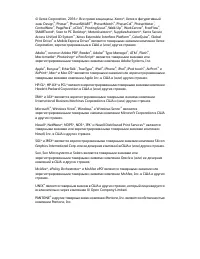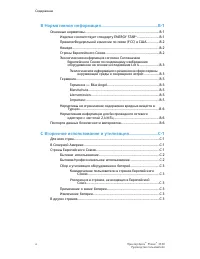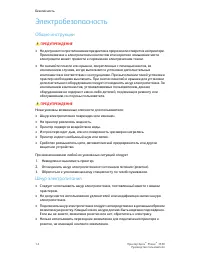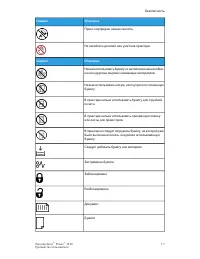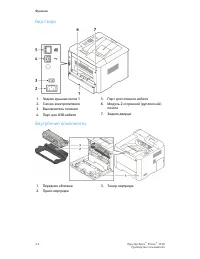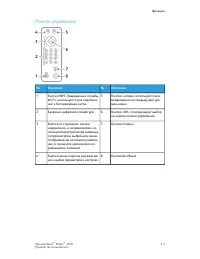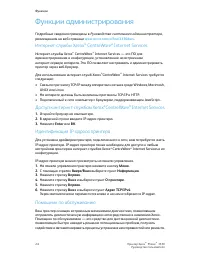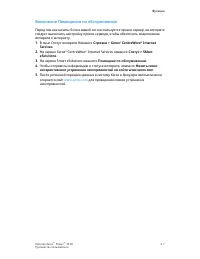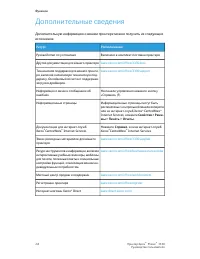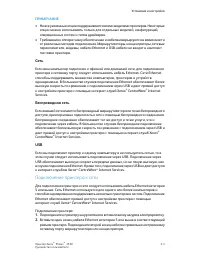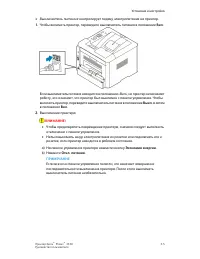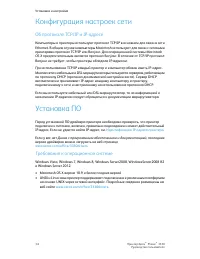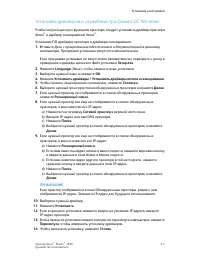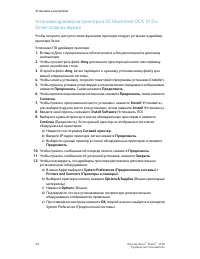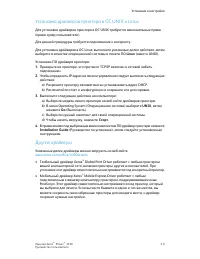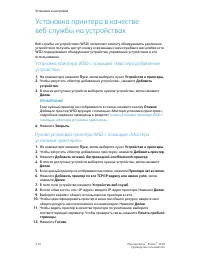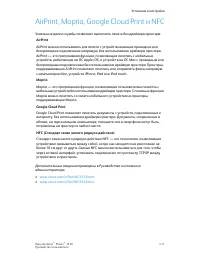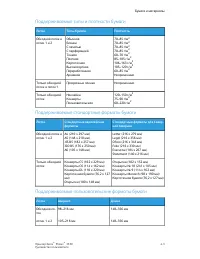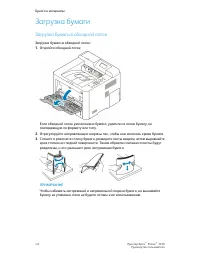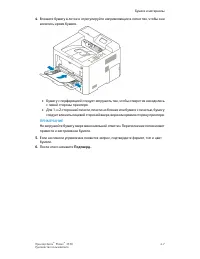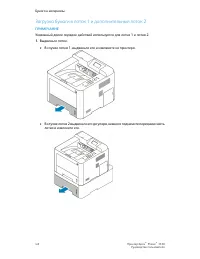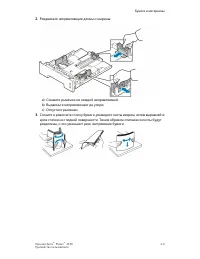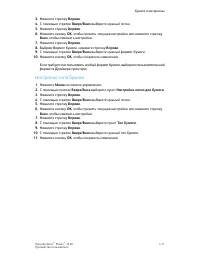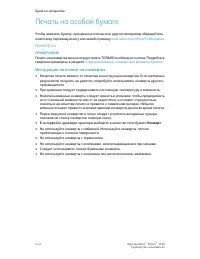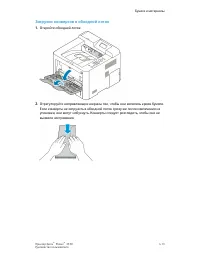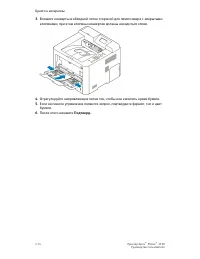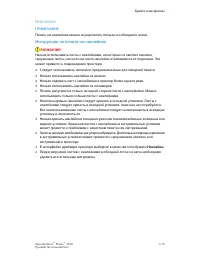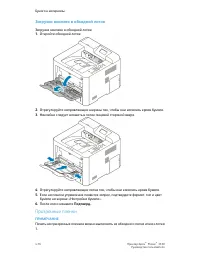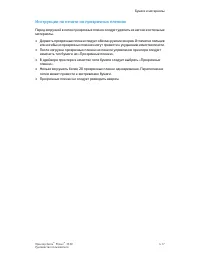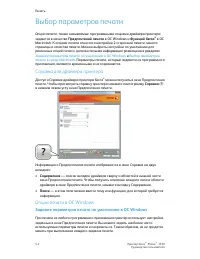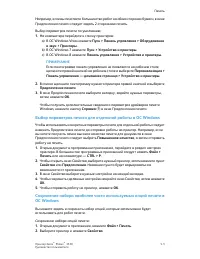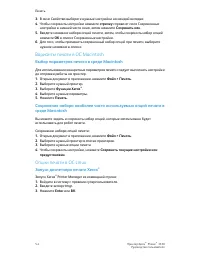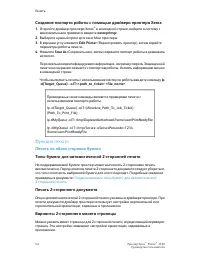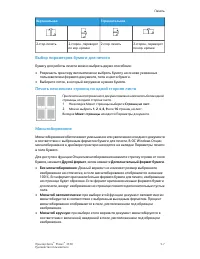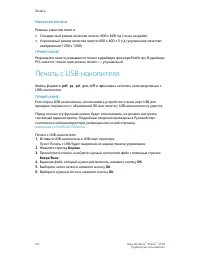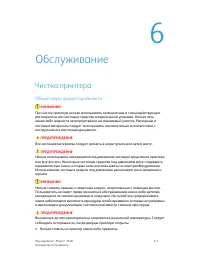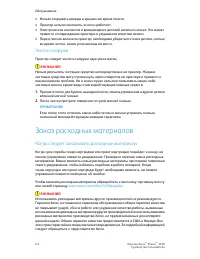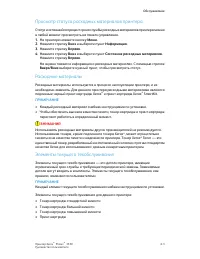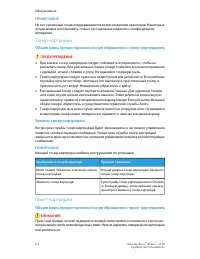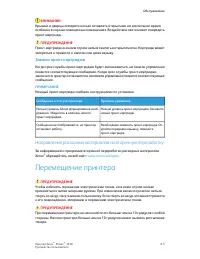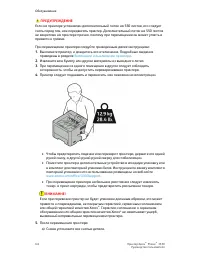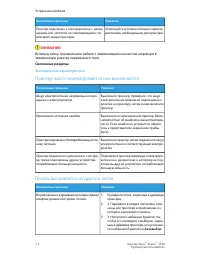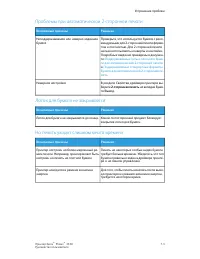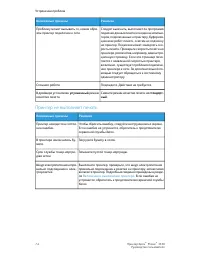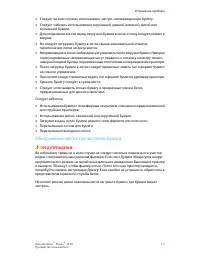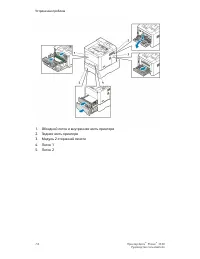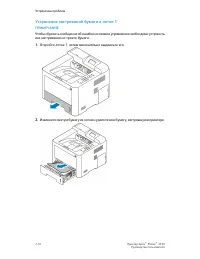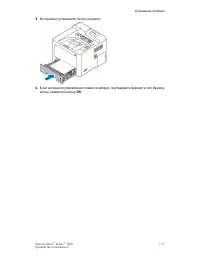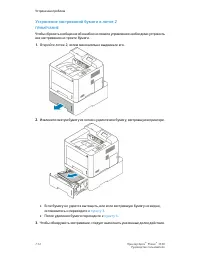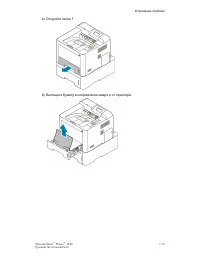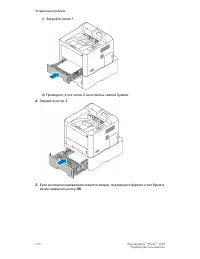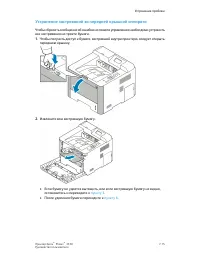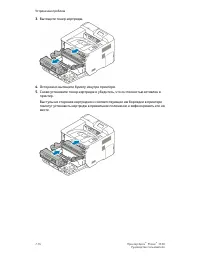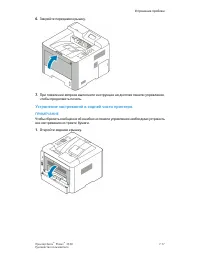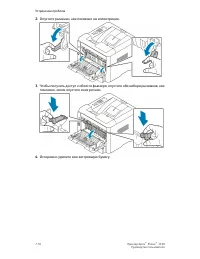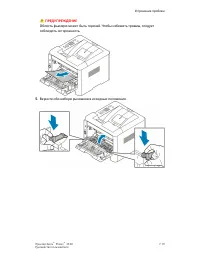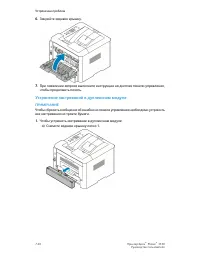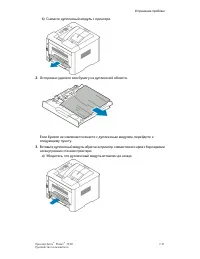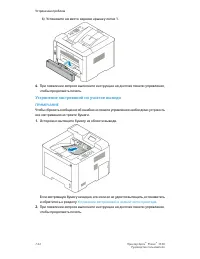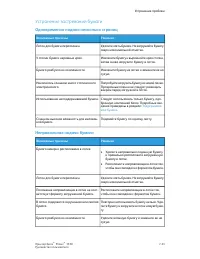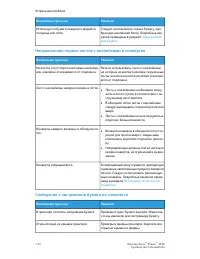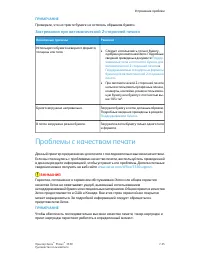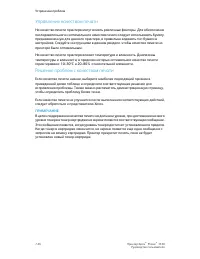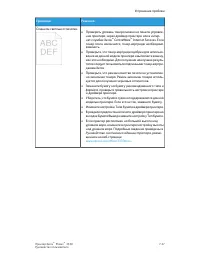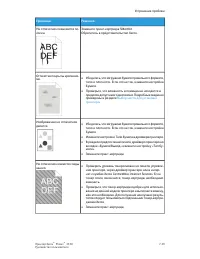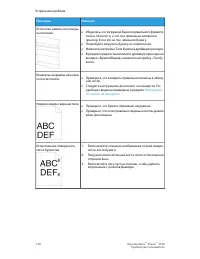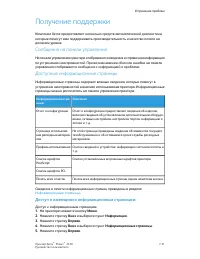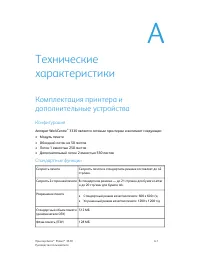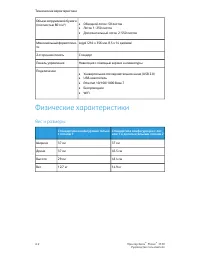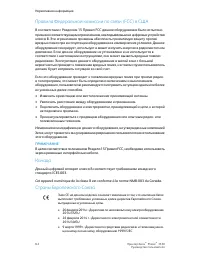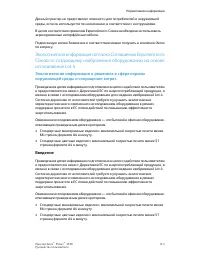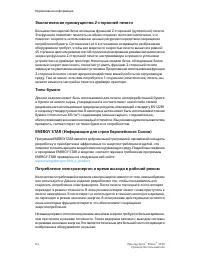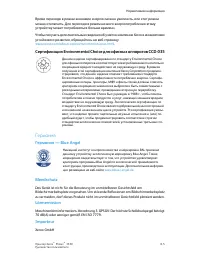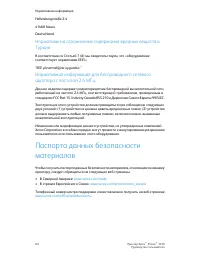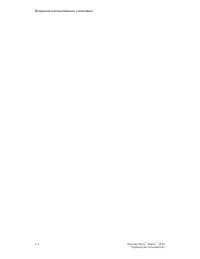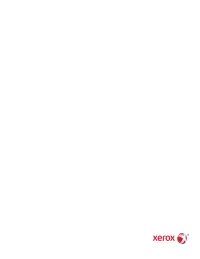Страница 3 - Содержание
Содержание 1 Безопасность.....................................................................................1-1 Уведомления и безопасность......................................................................................1-1Электробезопасность.......................................................
Страница 9 - Безопасность; Уведомления и безопасность
1 Безопасность Ваш принтер и рекомендованные расходные материалы разработаны и испытаныв целях соответствия строгим требованиям безопасности. Внимательноеознакомление с приведенной далее информацией поможет в обеспечениидлительной и безопасной работы вашего принтера Xerox. Уведомления и безопасность...
Страница 10 - Электробезопасность; Общие инструкции; Шнур электропитания
Электробезопасность Общие инструкции ПРЕДУПРЕЖДЕНИЕ • Не допускается проталкивание предметов в прорези или отверстия на принтере. Прикосновение к электрическим контактам или короткое замыкание частиэлектроцепи может привести к поражению электрическим током. • Не снимайте панели или крышки, закреплен...
Страница 11 - Аварийное выключение; Безопасность при работе с лазерным устройством
ПРЕДУПРЕЖДЕНИЕ Следует избегать опасности поражения электрическим током, обеспечив должноезаземление принтера. Электрические изделия при неверной эксплуатации могутпредставлять опасность. • Необходимо проверить, что принтер подключен к электророзетке, имеющей должные напряжение и мощность. При необх...
Страница 12 - Безопасность при эксплуатации; Инструкции по эксплуатации; Выделение озона; Местоположение принтера
ПРЕДУПРЕЖДЕНИЕ О ЛАЗЕРНОМ ОБЛУЧЕНИИ Использование элементов управления, регулировок и выполнение процедур, помимоуказанных в данном руководстве, может привести к опасному облучению. Безопасность при эксплуатации Ваш принтер и расходные материалы разработаны и испытаны в целях соответствиястрогим тре...
Страница 13 - Расходные материалы для принтера
• Не допускается блокировать или закрывать прорези и отверстия на принтере. Эти отверстия и прорези предназначены для вентиляции и предотвращенияперегрева аппарата. • Принтер следует установить в области, имеющей адекватное пространство для его эксплуатации и обслуживания. • Принтер следует установи...
Страница 14 - Безопасность при техобслуживании; Символы принтера
Безопасность при техобслуживании • Не пытайтесь предпринимать какие-либо попытки выполнить процедуры техобслуживания, которые не приведены в явном виде в документации,поставленной вместе с вашим принтером. • Нельзя использовать чистящие средства в аэрозольной упаковке. Чистить принтер можно только с...
Страница 19 - Функции; Детали принтера; Вид спереди
2 Функции Детали принтера Вид спереди 6. 1. Выдвижная секция выходного лотка Указатель уровня бумаги 2. 7. Лоток 2 податчика емкостью 550листов (поставляется отдельно) Гнездо устройства для считываниякарт для дополнительногокомплекта подключения NFC 3. Лоток 1 емкостью 250 листов 8. Экран панели упр...
Страница 21 - Панель управления
Панель управления Описание № Описание № Кнопка «назад»: используется длявозвращения на предыдущий уро-вень меню. 5 Кнопка WPS (Защищенные службыWi-Fi): используется для подключе-ния к беспроводным сетям. 1 Кнопка «ОК»: подтверждает выборна экране панели управления. 6 Буквенно-цифровая клавиатура 2 К...
Страница 22 - Информационные страницы; Доступ к информационным страницам; Отчет о конфигурации
Информационные страницы Ваш принтер оснащен комплектом информационных страниц, доступ к которымможно получить через панель управления принтера. Доступ к информационным страницам 1. На панели управления принтера нажмите кнопку Меню. При необходимости дождитесь, пока аппарат прогреется. 2. Снова нажми...
Страница 23 - Режим экономии энергии; Уровни экономии энергии; Выход из режима экономии энергии
Режим экономии энергии В режиме экономии энергии, в который принтер переходит после длительногопростоя, сокращается энергопотребление принтера. Уровни экономии энергии Существует два режима экономии энергии. • Режим низкого энергопотребления: после указанного периода простоя экран панели управления ...
Страница 24 - Функции администрирования
Функции администрирования Подробные сведения приведены в Руководстве системного администратора,размещенном на веб-странице www.xerox.com/office/3330docs . Интернет-службы Xerox ® CentreWare ® Internet Services Интернет-службы Xerox ® CentreWare ® Internet Services — это ПО для администрирования и ко...
Страница 25 - Включение Помощника по обслуживанию
Включение Помощника по обслуживанию Перед тем как начать: Если в вашей сети используется прокси-сервер, на аппаратеследует выполнить настройку прокси-сервера, чтобы обеспечить подключениеаппарата к интернету.1. В окне Статус аппарата Нажмите Справка > Xerox ® CentreWare ® Internet Services. 2. На...
Страница 26 - Дополнительные сведения
Дополнительные сведения Дополнительную информацию о вашем принтере можно получить из следующихисточников: Расположение Ресурс Включено в комплект поставки принтера. Руководство по установке www.xerox.com/office/3330docs Другая документация для вашего принтера www.xerox.com/office/3330support Техниче...
Страница 27 - Установка и настройка; Обзор установки и настройки
3 Установка и настройка Также см. Руководство по установке; включено в комплект поставки принтера. Руководство системного администратора размещено на веб-странице www.xerox.com/office/3330docs . Обзор установки и настройки Перед началом печати ваши компьютер и принтер должны быть подключены кпитанию...
Страница 28 - Выбор места для установки принтера; Подключение принтера; Выбор метода подключения
Связанные разделы: Выбор места для установки принтера Выбор метода подключения Подключение принтера к сети Конфигурация настроек сети Установка ПО Выбор места для установки принтера ПРИМЕЧАНИЕ Резкие колебания температуры могут отрицательно сказаться на качестве печати.Быстрый нагрев холодного помещ...
Страница 29 - Сеть; Беспроводная сеть; USB; Подключение принтера к сети
ПРИМЕЧАНИЕ • Не все указанные опции поддерживаются всеми моделями принтеров. Некоторые опции можно использовать только для отдельных моделей, конфигураций,операционных систем и типов драйверов. • Требования к аппаратному обеспечению и кабелям варьируются в зависимости от различных методов подключени...
Страница 30 - Подключение к компьютеру через USB; Включение и выключение принтера
3. Включите принтер. Подробные сведения о конфигурации сетевых настроек приведены вРуководстве системного администратора, размещенном на веб-странице www.xerox.com/office/3330docs . Подключение к компьютеру через USB Для подключения через USB требуется ОС Windows 7, Windows 8 или более поздниеверсии...
Страница 32 - Требования к операционной системе
Конфигурация настроек сети Об протоколе TCP/IP и IP-адресе Компьютеры и принтеры используют протокол TCP/IP в основном для связи в сетиEthernet. В общем случае компьютеры Macintosh используют для связи с сетевымипринтерами протокол TCP/IP или Bonjour. Для операционной системы MacintoshOS X предпочти...
Страница 33 - Установка драйверов и служебных программ в ОС Windows
Установка драйверов и служебных программ в ОС Windows Чтобы получить доступ к функциям принтера, следует установить драйвер принтераXerox ® и драйвер сканирования Xerox ® . Установка ПО драйвера принтера и драйвера сканирования:1. Вставьте Диск с программным обеспечением и документацией в дисковод к...
Страница 35 - Установка драйверов принтера в ОС UNIX и Linux; Другие драйверы
Установка драйверов принтера в ОС UNIX и Linux Для установки драйверов принтера в ОС UNIX требуются максимальные права(права супер-пользователя). Для данной процедуры требуется подключение к интернету. Для установки драйверов в ОС Linux, выполните указанные далее действия, затемвыберите в качестве о...
Страница 37 - AirPrint, Mopria, Google Cloud Print и NFC
AirPrint, Mopria, Google Cloud Print и NFC Указанные далее службы позволяют выполнять печать без драйвера принтера: AirPrint AirPrint можно использовать для печати с устройств,имеющих проводное илибеспроводное подключение напрямую, без использования драйвера принтера.AirPrint — это программная функц...
Страница 39 - Бумага и материалы; Поддерживаемая бумага; Заказ бумаги; Бумага, способная повредить принтер
4 Бумага и материалы Поддерживаемая бумага Ваш принтер предназначен для использования различных типов бумаги и другихматериалов. Чтобы обеспечить наилучшее качество печати и избежать застреванийбумаги, нужно следовать инструкциям, приведенным в данном разделе. Для получения наилучших результатов сле...
Страница 40 - Инструкции по хранению бумаги
• Бумага для струйной печати• Глянцевая или мелованная бумага, не предназначенная для лазерной печати• Бумага, подвергнувшаяся фотокопированию• Сложенная или смятая бумага• Бумага с вырезами или перфорацией• Бумага со скобками• Конверты с окошками, металлическими зажимами, боковыми швами или клейким...
Страница 41 - Поддерживаемые типы и плотности бумаги; Поддерживаемые стандартные форматы бумаги
Поддерживаемые типы и плотности бумаги Плотность Типы бумаги Лотки 70–85 г/м 2 70–85 г/м 2 70–85 г/м 2 70–85 г/м 2 60–70 г/м 2 85–105 г/м 2 106–163 г/м 2 105–120 г/м 2 60–85 г/м 2 Неприменимо ОбычнаяБланкиС печатьюС перфорациейТонкаяПлотнаяКартотечнаяВысокосортнаяПереработаннаяАрхивная Обходной лото...
Страница 44 - Загрузка бумаги; Загрузка бумаги в обходной лоток
Загрузка бумаги Загрузка бумаги в обходной лоток Загрузка бумаги в обходной лоток:1. Откройте обходной лоток Если обходной лоток уже вложена бумага, удалите из лотка бумагу, несовпадающую по формату или типу. 2. Отрегулируйте направляющие ширины так, чтобы они касались краев бумаги.3. Согните и разо...
Страница 46 - Загрузка бумаги в лоток 1 и дополнительный лоток 2
Загрузка бумаги в лоток 1 и дополнительный лоток 2 ПРИМЕЧАНИЕ Указанный далее порядок действий используется для лотка 1 и лотка 2. 1. Выдвиньте лоток. • В случае лотка 1, выдвиньте его и извлеките из принтера. • В случае лотка 2 выдвиньте его до упора, немного поднимите переднюю часть лотка и извлек...
Страница 48 - Настройка формата и типа бумаги; Настройка формата бумаги
4. Вложите бумагу в лоток и отрегулируйте направляющие в лотке так, чтобы их положение совпадало с размером бумаги. • Загрузите бумагу в лоток стороной для печати вниз.• Бумагу с перфорацией следует загружать так, чтобы отверстия находились с правой стороны принтера. • Не загружайте бумагу сверх мак...
Страница 49 - Настройка типа бумаги
3. Нажмите стрелку Вправо.4. С помощью стрелок Вверх/Вниз выберите нужный лоток.5. Нажмите стрелку Вправо.6. Нажмите кнопку OK, чтобы принять текущие настройки или нажмите стрелку Вниз, чтобы изменить настройки. 7. Нажмите стрелку Вправо.8. Выбрав Формат бумаги, нажмите стрелку Вправо.9. С помощью с...
Страница 50 - Печать на особой бумаге; Инструкции по печати на конвертах
Печать на особой бумаге Чтобы заказать бумагу, прозрачные пленки или другие материалы обращайтеськ местному торговому агенту или на веб-страницу www.xerox.com/office/3330supplies . Конверты ПРИМЕЧАНИЕ Печать на конвертах можно осуществлять ТОЛЬКО из обходного лотка. Подробныесведения приведены в раз...
Страница 51 - Загрузка конвертов в обходной лоток
Загрузка конвертов в обходной лоток 1. Откройте обходной лоток 2. Отрегулируйте направляющие ширины так, чтобы они касались краев бумаги. Если конверты не загрузить в обходной лоток сразу же после извлечения изупаковки, они могут набухнуть. Конверты следует разгладить, чтобы они невызвали застревани...
Страница 53 - Наклейки; Инструкции по печати на наклейках
Наклейки ПРИМЕЧАНИЕ Печать на наклейках можно осуществлять только из обходного лотка. Инструкции по печати на наклейках ВНИМАНИЕ! Нельзя использовать листы с наклейками, на которых не хватает наклеек,скрученные листы, или если на листе наклейки отклеиваются от подложки. Этоможет привести к поврежден...
Страница 54 - Загрузка наклеек в обходной лоток; Прозрачные пленки
Загрузка наклеек в обходной лоток Загрузка наклеек в обходной лоток:1. Откройте обходной лоток 2. Отрегулируйте направляющие ширины так, чтобы они касались краев бумаги.3. Наклейки следует вложить в лоток лицевой стороной вверх. 4. Отрегулируйте направляющие лотка так, чтобы они касались краев бумаг...
Страница 55 - Инструкции по печати на прозрачных пленках
Инструкции по печати на прозрачных пленках Перед загрузкой в лоток прозрачных пленок следует удалить из него все остальныематериалы. • Держать прозрачные пленки следует обеими руками за края. Отпечатки пальцев или изгибы на прозрачных пленках могут привести к ухудшению качества печати. • После загру...
Страница 57 - Печать; Обзор функции печати
5 Печать Обзор функции печати Перед началом печати ваши компьютер и принтер должны быть подключены кпитанию, включены и подключены к действующей компьютерной сети. Убедитесь,что на компьютере установлены правильные драйверы принтера. Подробныесведения приведены в разделе Установка ПО . 1. Выберите с...
Страница 58 - Выбор параметров печати; Справка для драйвера принтера; Опции печати в ОС Windows; Задание параметров печати по умолчанию в ОС Windows
Выбор параметров печати Опции печати, также называемые программными опциями драйвера принтеразадаются в качестве Предпочтений печати в ОС Windows и Функций Xerox ® в ОС Macintosh. К опциям печати относятся настройки 2-сторонней печати, макетастраницы и качества печати. Можно выбрать настройки по умо...
Страница 59 - Выбор параметров печати для отдельной работы в ОС Windows
Например, если вы печатаете большинство работ на обеих сторонах бумаги, в окнеПредпочтения печати следует задать 2-стороннюю печать. Выбор параметров печати по умолчанию:1. На компьютере перейдите к списку принтеров: a) В ОС Windows Vista нажмите Пуск > Панель управления > Оборудование и звук ...
Страница 60 - Варианты печати в ОС Macintosh; Выбор параметров печати в среде Macintosh; Опции печати в ОС Linux; Запуск диспетчера печати Xerox
3. В окне Свойства выберите нужные настройки на каждой вкладке.4. Чтобы сохранить настройки нажмите стрелку справа от поля Сохраненные настройки в нижней части окна, затем нажмите Сохранить как. 5. Введите название набора опций печати, затем, чтобы сохранить набор опций нажмите OK в списке Сохраненн...
Страница 61 - Печать с рабочей станции Linux
Печать с рабочей станции Linux Драйвер принтера Xerox ® принимает файл с настройками паспорта работы, содержащий предустановки функций печати. Запросы на печать также можноотправлять через командную строку с помощью lp/lpr. Чтобы получитьдополнительные сведения о печати в среде Linux, нажмите кнопку...
Страница 62 - Создание паспорта работы с помощью драйвера принтера Xerox; Функции печати; Печать на обеих сторонах бумаги; Печать 2-стороннего документа
Создание паспорта работы с помощью драйвера принтера Xerox 1. Откройте драйвер принтера Xerox ® в командной строке, войдите в систему с максимальными правами и введите xeroxprtmgr. 2. Выберите нужный принтер в окне Мои принтеры.3. В верхнем углу нажмите Edit Printer (Редактировать принтер), затем за...
Страница 63 - Выбор параметров бумаги для печати; Печать нескольких страниц на одной стороне листа; Масштабирование
Горизонтальная Вертикальная 2-сторон., переворотпо кор. кромке 2-стор. печать 2-сторон., переворотпо кор. кромке 2-стор. печать Выбор параметров бумаги для печати Бумагу для работы печати можно выбрать двумя способами: • Разрешить принтеру автоматически выбрать бумагу на основе указанных пользовател...
Страница 64 - Качество печати; Печать с USB-накопителя
Качество печати Режимы качества печати: • Стандартный режим качества печати: 600 x 600 т/д (точек на дюйм)• Улучшенный режим качества печати: 600 x 600 x 5 т/д (улучшенное качество изображения 1200 x 1200) ПРИМЕЧАНИЕ Разрешение печати указывается только в драйвера принтера PostScript. В драйвереPCL ...
Страница 65 - Обслуживание; Чистка принтера; Общие меры предосторожности
6 Обслуживание Чистка принтера Общие меры предосторожности ВНИМАНИЕ! При чистке принтера нельзя использовать органические и сильнодействующиерастворители или чистящие средства в аэрозольной упаковке. Нельзя литькакие-либо жидкости непосредственно на очищаемый участок. Расходные ичистящие материалы с...
Страница 66 - Чистка снаружи; Заказ расходных материалов; Когда следует заказывать расходные материалы
• Нельзя открывать дверцы и крышки во время печати.• Принтер нельзя наклонять, если он работает.• Электрических контактов и вращающихся деталей касаться нельзя. Это может привести к повреждению принтера и ухудшению качества печати. • Перед тем как включить принтер, необходимо убедиться что все детал...
Страница 67 - Элементы текущего техобслуживания
Просмотр статуса расходных материалов принтера Статус и оставшийся процент срока службы расходных материалов принтера можнов любой момент просмотреть на панели управления.1. На принтере нажмите кнопку Меню.2. Нажмите стрелку Вниз и выберите пункт Информация.3. Нажмите стрелку Вправо.4. Нажмите стрел...
Страница 68 - Общие меры предосторожности при обращении с тонер-картриджем; Замена тонер-картриджа; Общие меры предосторожности при обращении с принт-картриджем
ПРИМЕЧАНИЕ Не все указанные опции поддерживаются всеми моделями принтеров. Некоторыеопции можно использовать только на отдельных моделях и конфигурацияхаппаратов. Тонер-картриджи Общие меры предосторожности при обращении с тонер-картриджем ПРЕДУПРЕЖДЕНИЕ • При замене тонер-картриджа следует соблюдат...
Страница 69 - Замена принт-картриджа; Направление расходных материалов на вторичную переработку.; Перемещение принтера
ВНИМАНИЕ! Крышки и дверцы аппарата нельзя оставлять открытыми на длительное время,особенно в хорошо освещенных помещениях. Воздействие света может повредитьпринт-картридж. ПРЕДУПРЕЖДЕНИЕ Принт-картридж ни в коем случае нельзя сжигать в открытом огне. Картридж можетзагореться и привести к ожогам или ...
Страница 73 - Устранение проблем; Устранение общих неисправностей; Перезапуск принтера; Принтер не включается
7 Устранение проблем Устранение общих неисправностей В данном разделе содержится описание процедур по поиску и устранениюнеисправностей. Некоторые проблемы можно устранить путем простого выключенияи включения принтера. Перезапуск принтера Перезапуск принтера:1. Нажмите кнопку Питание.2. Нажмите стре...
Страница 74 - Принтер часто перезагружается или выключается; Печать выполняется из другого лотка
Решения Возможные причины Используйте источник питания с характе-ристиками, необходимыми для принтера. Принтер подключен к электророзетке с напря-жением или частотой, не совпадающими с ха-рактеристиками принтера. ВНИМАНИЕ! Вставьте вилку трехжильного кабеля с заземляющим контактом напрямую взаземлен...
Страница 75 - Проблемы при автоматической 2-сторонней печати; Лоток для бумаги не закрывается; На печать уходит слишком много времени
Проблемы при автоматической 2-сторонней печати Решения Возможные причины Проверьте, что используется бумага с реко-мендуемыми для 2-сторонней печати форма-том и плотностью. Для 2-сторонней печатинельзя использовать конверты и наклейки.Подробные сведения приведены в докумен-те: Поддерживаемые типы и ...
Страница 76 - Принтер не выполняет печать
Решения Возможные причины Следует выяснить, выполняет ли программаподкачки данных печати или один из компью-теров, подключенных к принтеру, буфериза-цию всех работ печати, а затем их подкачкуна принтер. Подкачка может замедлять ско-рость печати. Проверьте скорость печати напринтере, распечатав, напр...
Страница 77 - Принтер издает необычные звуки
Решения Возможные причины • Проблему может вызывать предыдущая работа печати. На компьютере следует удалить все работы печати вочереди. Для этого можно использовать функцию«Свойства принтера». • Загрузите бумагу в лоток. • На панели управления принтера нажмите кнопку Статус работы. Если работа печат...
Страница 78 - В принтере появилась сконденсированная влага; Застревание бумаги; Сведение застреваний бумаги к минимуму
В принтере появилась сконденсированная влага Если влажность воздуха превышает 85%, или если холодный принтер помещаетсяв теплое помещение, внутри принтера может конденсироваться влага.Сконденсированная влага также может появляться если холодное помещение, вкотором находится принтер, быстро нагревает...
Страница 79 - Обнаружение места, где застряла бумага
• Следует во всех случаях использовать чистую, неповрежденную бумагу.• Следует избегать использования скрученной, рваной, влажной, мятой или сложенной бумаги. • Для разделения листов перед загрузкой бумаги в лоток стопку следует развести веером. • Не следует загружать бумагу в лоток свыше максимальн...
Страница 81 - Устранение застреваний бумаги; Устранение застреваний в выходном лотке
Устранение застреваний бумаги Устранение застреваний в выходном лотке ПРИМЕЧАНИЕ Чтобы сбросить сообщение об ошибке на панели управления необходимо устранитьвсе застревания на тракте бумаги. 1. Уберите все документы из обходного лотка. Извлеките всю застрявшую бумагу в том месте, где лоток подсоедин...
Страница 82 - Устранение застреваний бумаги в лотке 1
Устранение застреваний бумаги в лотке 1 ПРИМЕЧАНИЕ Чтобы сбросить сообщение об ошибке на панели управления необходимо устранитьвсе застревания на тракте бумаги. 1. Откройте лоток 1, затем максимально выдвиньте его. 2. Извлеките смятую бумагу из лотка и удалите всю бумагу, застрявшую в принтере. Прин...
Страница 84 - Устранение застреваний бумаги в лотке 2
Устранение застреваний бумаги в лотке 2 ПРИМЕЧАНИЕ Чтобы сбросить сообщение об ошибке на панели управления необходимо устранитьвсе застревания на тракте бумаги. 1. Откройте лоток 2, затем максимально выдвиньте его. 2. Извлеките смятую бумагу из лотка и удалите всю бумагу, застрявшую в принтере. • Ес...
Страница 87 - Устранение застреваний за передней крышкой аппарата
Устранение застреваний за передней крышкой аппарата Чтобы сбросить сообщение об ошибке на панели управления необходимо устранитьвсе застревания на тракте бумаги.1. Чтобы получить доступ к бумаге, застрявшей внутри принтера, следует открыть переднюю крышку. 2. Извлеките всю застрявшую бумагу. • Если ...
Страница 89 - Устранение застреваний в задней части принтера
6. Закройте переднюю крышку. 7. При появлении запроса выполните инструкции на дисплее панели управления, чтобы продолжить печать. Устранение застреваний в задней части принтера ПРИМЕЧАНИЕ Чтобы сбросить сообщение об ошибке на панели управления необходимо устранитьвсе застревания на тракте бумаги. 1....
Страница 92 - Устранение застреваний в дуплексном модуле
6. Закройте заднюю крышку. 7. При появлении запроса выполните инструкции на дисплее панели управления, чтобы продолжить печать. Устранение застреваний в дуплексном модуле ПРИМЕЧАНИЕ Чтобы сбросить сообщение об ошибке на панели управления необходимо устранитьвсе застревания на тракте бумаги. 1. Чтобы...
Страница 94 - Устранение застреваний на участке вывода
b) Установите на место заднюю крышку лотка 1. 4. При появлении запроса выполните инструкции на дисплее панели управления, чтобы продолжить печать. Устранение застреваний на участке вывода ПРИМЕЧАНИЕ Чтобы сбросить сообщение об ошибке на панели управления необходимо устранитьвсе застревания на тракте...
Страница 95 - Одновременно подано несколько страниц; Неправильная подача бумаги
Устранение застреваний бумаги Одновременно подано несколько страниц Решения Возможные причины Удалите часть бумаги. Не загружайте бумагусверх максимальной отметки. Лоток для бумаги переполнен. Извлеките бумагу и выровняйте края стопки,затем снова загрузите бумагу в лоток. У стопки бумаги неровные кр...
Страница 96 - Неправильная подача листов с наклейками и конвертов; Сообщение о застревании бумаги не снимается
Решения Возможные причины Следует использовать только бумагу, одо-бренную компанией Xerox. Подробные све-дения приведены в разделе Поддерживае- мая бумага . Используется бумага неверного формата,толщины или типа. Неправильная подача листов с наклейками и конвертов Решения Возможные причины Нельзя ис...
Страница 97 - Застревания при автоматической 2-сторонней печати; Проблемы с качеством печати
ПРИМЕЧАНИЕ Проверьте, что на тракте бумаге не осталось обрывков бумаги. Застревания при автоматической 2-сторонней печати Решения Возможные причины • Следует использовать только бумагу, одобренную компанией Xerox. Подробныесведения приведены в документе: Поддер- живаемые типы и плотности бумаги дляа...
Страница 103 - Получение поддержки; Сообщения на панели управления; Доступ к имеющимся информационным страницам
Получение поддержки Компания Xerox предоставляет несколько средств автоматической диагностики,которые помогут вам поддерживать производительность и качество печати надолжном уровне. Сообщения на панели управления На панели управления принтера отображаются сведения и справочная информацияпо устранени...
Страница 105 - Конфигурация; Стандартные функции
A Техническиехарактеристики Комплектация принтера идополнительные устройства Конфигурация Аппарат WorkCentre ® 3330 является сетевым принтером и включает следующее: • Модуль печати• Обходной лоток на 50 листов• Лоток 1 емкостью 250 листов• Дополнительный лоток 2 емкостью 550 листов Стандартные функц...
Страница 106 - Вес и размеры
• Обходной лоток: 50 листов • Лоток 1: 250 листов • Дополнительный лоток 2: 550 листов Объем загружаемой бумаги(плотностью 80 г/м²) Legal (216 x 356 мм, 8,5 x 14 дюймов) Максимальный формат печа-ти Стандарт 2-сторонняя печать Навигация с помощью экрана и клавиатуры Панель управления • Универсальная ...
Страница 107 - Требования к месту размещения в стандартной конфигурации; Экологические характеристики; Температура
Требования к месту размещения в стандартной конфигурации Экологические характеристики Температура • Температура эксплуатации: 0–50°C• Температура хранения: -25–85°C Относительная влажность Минимальный-максимальный диапазон влажности: 10–90%, менее 90% в упаковке • Оптимальная влажность: 30–70%• Допу...
Страница 108 - Напряжение и частота электропитания; Потребляемая мощность; Рабочие характеристики; Время прогрева принтера
Электрические характеристики Напряжение и частота электропитания Частота электропитания Напряжение электропитания 50 Гц60 Гц 110–127 В (перем. ток) +/-10%, (99–135 В) 50 Гц60 Гц 220–240 В (перем. ток) +/-10%, (198–264 В) Потребляемая мощность • Режим экономии энергии (сна): не более 3,5 Вт• Непрерыв...
Страница 109 - Нормативная информация; Основные нормативы; Изделие соответствует стандарту ENERGY STAR
B Нормативная информация Основные нормативы Компания Xerox провела испытания данного принтера в соответствии состандартами для электромагнитного излучения и защищенности от него. Такиестандарты призваны снизить воздействие помех, получаемых данным принтеромили исходящих от него, в обстановке обычног...
Страница 110 - Правила Федеральной комиссии по связи (FCC) в США; Канада
Правила Федеральной комиссии по связи (FCC) в США В соответствии с Разделом 15 Правил FCC данное оборудование было испытанопризнано соответствующим ограничениям, накладываемым на цифровые устройствакласса В. Эти ограничения призваны обеспечить приемлемую защиту противвредных помех при эксплуатации о...
Страница 111 - Введение
Данный принтер не представляет опасности для потребителей и окружающейсреды, если он используется по назначению, в соответствии с инструкциями. В целях соответствия правилам Европейского Союза необходимо использоватьэкранированные интерфейсные кабели. Подписанную копию Заявления о соответствии можно...
Страница 113 - Германия; Германия — Blue Angel
Время перехода в режим экономии энергии можно увеличить, или этот режимможно отключить. Для перехода в режим низкого энергопотребления этомуустройству может потребоваться больше времени. Чтобы получить дополнительные сведения об участии компании Xerox в инициативахустойчивого развития, обращайтесь н...
Страница 115 - Страны Европейского Союза
C Вторичное использованиеи утилизация Для всех стран Если вы занимаетесь утилизацией изделия Xerox, необходимо отметить, что ономожет содержать свинец, ртуть, перхлораты и другие материалы, утилизациякоторых может регулироваться по причинам, связанным с охраной окружающейсреды. Наличие этих материал...
Страница 117 - Сбор и утилизация оборудования и батарей; Коммерческие пользователи в странах Европейского Союза; Примечание о знаке батареи; В других странах
Сбор и утилизация оборудования и батарей • Данные символы на изделии и (или) сопровождающих его документах означают, что использованные в нем электрические и электронныеустройства, а также батареи нельзя выбрасывать вместе с бытовыммусором. • С тем, чтобы отслужившее свой срок оборудование и батареи...